Registrazione delle informazioni utente nel dispositivo locale
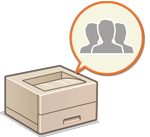 | Per eseguire la gestione dell'autenticazione personale, prima è necessario registrare le informazioni utente nel database della macchina. |
Registrazione di informazioni sugli utenti
1
Avviare la IU remota.Avvio della IU remota
2
Fare clic su [Impostazioni/Registrazione] nella pagina del portale. Schermata IU remota
3
Fare clic su [Gestione utenti]  [Gestione autenticazione].
[Gestione autenticazione].
 [Gestione autenticazione].
[Gestione autenticazione].
Disabilitazione di “Administrator”
Un utente con "Administrator" come nome utente è registrato per impostazione predefinita come utente con privilegi di amministratore. Questo utente "Administrator" non può essere eliminato, ma può essere disattivato dopo aver aggiunto un altro utente con privilegi di "Administrator". Se l'utente "Administrator" è disabilitato, non è possibile variare le impostazioni che solo l'utente” Administrator” può configurare, sul pannello comandi della macchina.
4
Fare clic su [Aggiunta utente].

Per modificare le informazioni utente
Fare clic su [Modifica] per le informazioni utente che si desidera modificare, effettuare le modifiche necessarie e fare clic su [Aggior].
Per eliminare le informazioni utente
Selezionare la casella di controllo per le informazioni utente che si desidera eliminare e fare clic su [Elimina]  [OK].
[OK].
 [OK].
[OK].5
Inserire le informazioni necessarie.
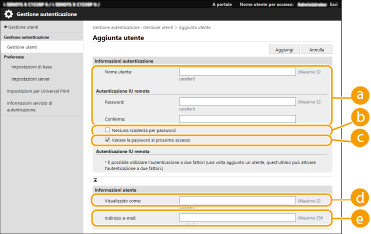
 [Nome utente:] / [Password:] / [Conferma:]
[Nome utente:] / [Password:] / [Conferma:]Inserire il nome utente e la password. Per conferma, inserire di nuovo la password in [Conferma:]. Per il nome utente è possibile utilizzare caratteri a un solo byte o a doppio byte.

Se sono stati impostati criteri dettagliati sulla password, immettere una password conforme ai criteri della password. Impostazione di criteri sulla password
 [Nessuna scadenza per password]
[Nessuna scadenza per password]Selezionare la casella di controllo per impostare la password dell'utente da registrare senza data di scadenza. Questa impostazione può essere specificata quando [Impostazione periodo di validità password] è impostato su [Off] in [Criteri impostazioni password] in [Autenticazione] in [Impostazioni criteri di protezione].
 [Variare la password al prossimo accesso]
[Variare la password al prossimo accesso]Selezionare questa casella di controllo per richiedere agli utenti registrati di modificare la password la prima volta che effettuano l'accesso. Una volta che un utente ha modificato la password, la casella di controllo viene deselezionata automaticamente.
 [Visualizzato come:]
[Visualizzato come:]Immettere il nome dell’utente. Il nome sul display viene visualizzato come nome utente per la stampa trattenuta forzata.
 [Indirizzo e-mail:]
[Indirizzo e-mail:]Immettere l’indirizzo e-mail che l’utente utilizza su dispositivi come i computer.

Inoltre, gli utenti generali possono anche cambiare la propria password.
Selezionando la casella di controllo [Consentire impostazioni indirizzo e-mail] si consente agli utenti generici di specificare gli indirizzi e-mail. Configurazione dei metodi di accesso dell'utente e dei dispositivi di autenticazione
6
Specificare altre impostazioni necessarie.
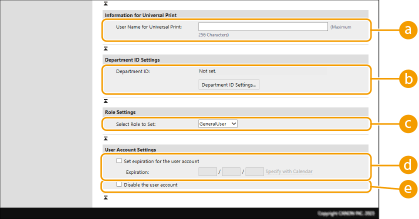
 [Nome utente per Universal Print:]
[Nome utente per Universal Print:]Se [Impostazioni/Registrazione]  [Impostazioni rete]
[Impostazioni rete]  [Impostazioni per stampa universale] è abilitato, è possibile immettere l’indirizzo email o il numero di telefono utilizzato nell’account Microsoft 365 dell’utente con cui sono associati i lavori Universal Print.
[Impostazioni per stampa universale] è abilitato, è possibile immettere l’indirizzo email o il numero di telefono utilizzato nell’account Microsoft 365 dell’utente con cui sono associati i lavori Universal Print.
 [Impostazioni rete]
[Impostazioni rete]  [Impostazioni per stampa universale] è abilitato, è possibile immettere l’indirizzo email o il numero di telefono utilizzato nell’account Microsoft 365 dell’utente con cui sono associati i lavori Universal Print.
[Impostazioni per stampa universale] è abilitato, è possibile immettere l’indirizzo email o il numero di telefono utilizzato nell’account Microsoft 365 dell’utente con cui sono associati i lavori Universal Print. [ID divisione:]
[ID divisione:]Quando si utilizza la Gestione ID divisione, è necessario fare clic su [Impostazioni ID divisione...] e selezionare l'ID divisione da assegnare all'utente. Prima di tutto, registrare gli ID divisione necessari in [Registrazione nuova divisione...] sulla schermata di elenco. Se l'ID divisione qui specificato viene eliminato in un secondo tempo, non dimenticare di cambiare questa impostazione. Configurazione delle impostazioni di Gestione ID divisione
 [Selezione ruolo da impostare:]
[Selezione ruolo da impostare:]È possibile selezionare i privilegi utente (ruoli) elencati di seguito. Le voci di impostazione disponibili variano in base ai privilegi (Impostazioni/Registrazione).
[Amministratore] | Consente tutte le operazioni come amministratore della macchina. |
[GeneralUser] | Consente di utilizzare i privilegi dell'utente generale. |
 [Impostazione scadenza per account utente]
[Impostazione scadenza per account utente]Quando si imposta un periodo di validità per l'account, selezionare la casella di controllo e inserire un valore per [Scadenza].
 [Disabilitazione account utente]
[Disabilitazione account utente]Selezionare la casella di controllo per disattivare temporaneamente l'account.
7
Fare clic su [Aggiungi].
 |
Importazione batch/Esportazione batchQuesta impostazione può essere importata/esportata con i modelli che ne supportano l'importazione batch. Importazione/esportazione dei dati di impostazione Queste impostazioni sono incluse in [Informazioni principali di Impostazioni/Registrazione] durante l'esportazione dei lotti. Importazione/esportazione di tutte le impostazioni |
 |
Ricerca di ID divisione non registratiSe si fa clic su [Controllo ID divisione non registrato...] nella schermata visualizzata al passo 4, è possibile trovare gli ID divisione che non sono registrati nella macchina, controllando quelli assegnati agli utenti e confrontandoli con quelli registrati nella macchina. Impostazioni batch per ID divisioneSe si fa clic su [Impostazioni batch per ID divisione...] nella schermata visualizzata al passo 4, è possibile creare nuovi ID divisione e applicare impostazioni per tutti gli utenti. Se il nome utente è costituito da sette numeri o meno, gli stessi numeri vengono assegnati al medesimo utente come ID divisione. Se la password dello stesso utente è registrata come numero di sette cifre o meno, viene impostata anche come PIN per tale ID divisione. Se il nome utente e la password non soddisfano le condizioni sopra specificate, viene assegnato un ID divisione a partire da 0000001, mentre come PIN viene impostato 0 (nessuno). Registrazione dell'ID divisione come Nome utenteSe si fa clic [Aggiunta utente usando ID divisione...] sullo schermo nel passaggio 4, come ID divisione viene registrato un nuovo utente con lo stesso nome. Quando viene utilizzata l'autenticazione da tastiera, l'autenticazione può essere effettuata utilizzando solamente una chiave numerica. |
Abilitazione dell'autenticazione a due fattori
È possibile utilizzare l'autenticazione a due fattori per aumentare la sicurezza dell'accesso all'IU remota richiedendo una password una tantum oltre a quella impostata in "Registrazione di informazioni sugli utenti".
 |
Per ottenere una password unica, occorre installare un'applicazione mobile (Microsoft Authenticator o Google Authenticator) su un dispositivo mobile come uno smartphone o un tablet. Anche l'ora del dispositivo mobile deve corrispondere a quella della macchina. L'autenticazione a due fattori può essere attivata solo per l'account utente che ha effettuato l'accesso. |
1
Avviare la IU remota.Avvio della IU remota
2
Fare clic su [Impostazioni/Registrazione] nella pagina del portale. Schermata IU remota
3
Fare clic su [Gestione utenti]  [Gestione autenticazione].
[Gestione autenticazione].
 [Gestione autenticazione].
[Gestione autenticazione].Per un utente con privilegi di amministratore, fare clic su [Modifica] sulla schermata [Gestione utenti].
4
Selezionare [Utilizza l'autenticazione a due fattori] e fare clic su [Aggior].
5
Avviare l'applicazione mobile e utilizzarla per scansionare il codice QR visualizzato nella schermata [Attiva autenticazione a due fattori] dell'IU remota.

Se non è possibile scansionare il codice QR, immettere la chiave visualizzata in [Codice inserimento manuale:].
6
Nella schermata [Password monouso:], inserire la password unica visualizzata nell'app mobile  fare clic su [Verifica].
fare clic su [Verifica].
 fare clic su [Verifica].
fare clic su [Verifica]. Quando i dati dell'account sono stati persi o eliminati |
È possibile utilizzare un codice QR o una chiave per registrare o ripristinare le informazioni dell'account da qualsiasi dispositivo mobile. Si consiglia di scattare una foto o fare uno screenshot del codice QR o della chiave visualizzati sullo schermo del computer, nel caso in cui il dispositivo mobile venga smarrito o le informazioni dell'account registrate nell'app mobile vengano accidentalmente eliminate. Conservare la foto o lo screenshot del codice QR o della chiave con attenzione, in modo che non sia visibile da altri. |
 |
Qualora si smarrisca il dispositivo mobile o si cancellino le informazioni dell'account registrate nell'applicazione mobile e non si disponga di una foto o di uno screenshot del codice QR o della chiave, non sarà possibile ottenere una password unica e quindi accedere all'IU remota. In tale eventualità, chiedere a un utente con privilegi da Administrator di deselezionare [Utilizza l'autenticazione a due fattori] in modo da poter accedere all'IU remota. |